Centos 7 OpenJdk 安装jps插件及环境变量设置
1、检查JPS命令是否存在
输入命令:jps,可以看到jps命令是不存在。

2、安装JDK开发插件
1. 查看OpenJDK版本
rpm -qa | grep openjdk
可以看到安装的是 java 1.8版本
2.yum install -y Java-1.8.0-openjdk-devel
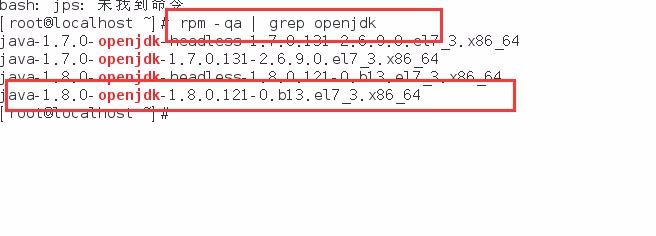
3、运行JPS
安装完成后,再输入命令:jps,可以看到安装成功

4、查看OpenJDK路径
1.whereis java
2. ll /usr/bin/java
3. ll /etc/alternatives/java
4. ll /usr/lib/jvm/jre-1.8.0-openjdk-1.8.0.141-1.b16.el7_3.x86_64/bin/
可以看到 java的可执行文件,即可确认这是openJDK的执行路径。
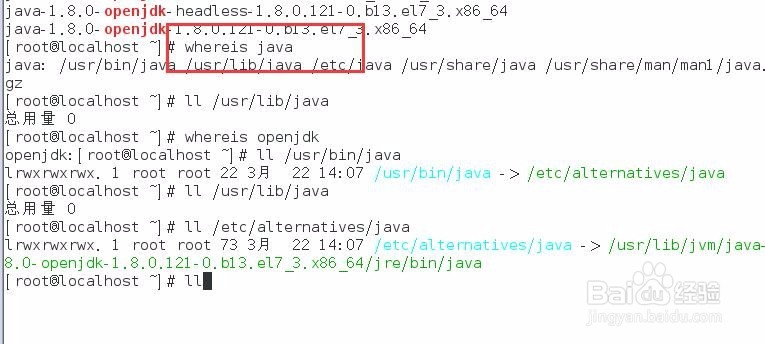
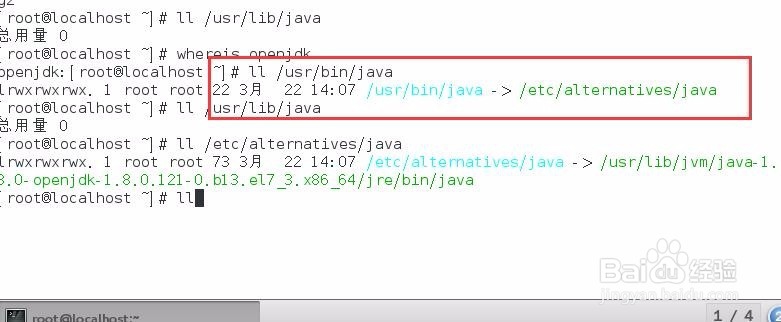
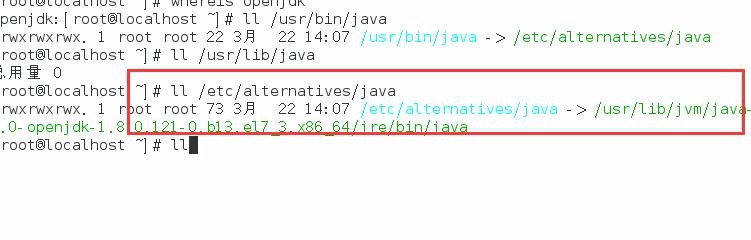
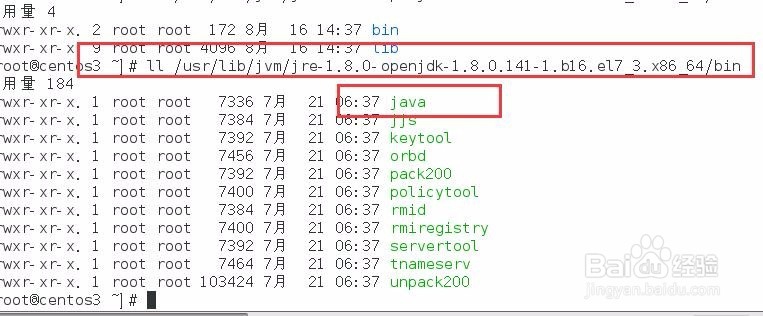
5、配置OpenJDK环境变量
1.编辑 /etc/profile
2.添加以下代码:
export JAVA_HOME=/usr/lib/jvm/java-1.8.0-openjdk-1.8.0.141-1.b16.el7_3.x86_64
export CLASSPATH=.:$JAVA_HOME/jre/lib/rt.jar:$JAVA_HOME/lib/dt.jar:$JAVA_HOME/lib/tools.jar
export PATH=$PATH:$JAVA_HOME/bin
3.更新环境变量
source /etc/profile

声明:本网站引用、摘录或转载内容仅供网站访问者交流或参考,不代表本站立场,如存在版权或非法内容,请联系站长删除,联系邮箱:site.kefu@qq.com。